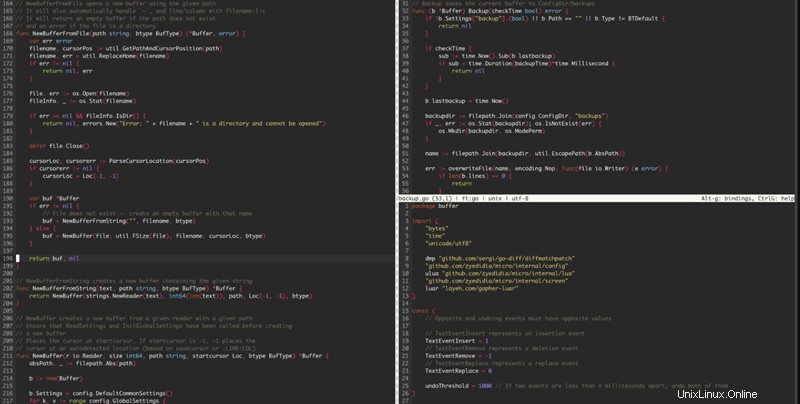Einführung
Die Zahl der Linux-Texteditoren ist in den letzten zwei Jahrzehnten stetig gestiegen. Alle Linux-Distributionen verfügen über einen integrierten Texteditor. Einige Editoren fügen jedoch zusätzliche Funktionen oder eine benutzerfreundliche Oberfläche hinzu.
Bleibt die Frage:Welcher ist der beste Texteditor für Linux?
Dieser Artikel bietet einen Überblick über die am beliebtesten, funktionsreich, und nützliche Quellcode-Linux-Texteditoren. Die Liste ist danach geordnet, wie häufig Editoren verwendet werden und für wie viele Anwendungen sie verwendet werden können.
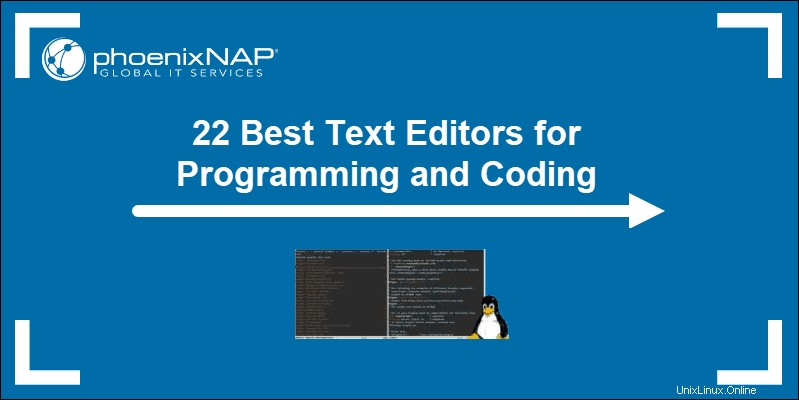
Was ist ein Texteditor unter Linux?
Ein Texteditor, auch als Code-Editor bekannt, ist eine Anwendung zum Codieren und Bearbeiten in HTML, CSS, JavaScript, PHP und vielen anderen Programmiersprachen. Die meisten Editoren verfügen über Funktionen wie Syntaxhervorhebung, einfache Navigation, anpassbare Benutzeroberflächen, Such- und Ersetzungsoptionen und so weiter.
Unter Linux gibt es zwei Arten von Texteditoren:
- Befehlszeilen-Texteditoren . Ein gutes Beispiel ist Vim, das Ihnen die Möglichkeit bietet, von der Befehlszeile aus in den Editor zu springen. Systemadministratoren werden dies beim Bearbeiten von Konfigurationsdateien sehr nützlich finden.
- Texteditoren für grafische Benutzeroberflächen (GUI) . Diese Art von Texteditor verfügt über eine GUI, kann aber nicht von der Befehlszeile aus verwendet werden.
Beste Texteditor-Optionen für Programmierer
Erhabener Text
Was Sublime Text auszeichnet, ist seine Fähigkeit, die nativen Funktionen jedes Betriebssystems zu nutzen. Das macht Sublime Text zu einer der ressourceneffizienteren Optionen.
Vorteile: Sublime Text ist in hohem Maße anpassbar, sowohl im Aussehen als auch in der Funktionalität (mithilfe von Plugins). Zusätzlich zu vielen der grundlegenden Editorfunktionen (wie farbige Syntax und Durchsuchbarkeit) fügt Sublime ein Goto Anything hinzu Merkmal. Sie können innerhalb oder außerhalb der Anwendung suchen oder Dateien mit einem schnellen Tastendruck öffnen und bearbeiten. Es ermöglicht auch eine Mehrfachauswahl, sodass Sie mehrere Zeilen markieren und alle gleichzeitig bearbeiten können.
Nachteile :Sublime Text hat eine steile Lernkurve, obwohl es darauf ausgelegt ist, Arbeitsabläufe zu vereinfachen. Sie können es kostenlos verwenden, aber es hat ein sehr aufdringliches Popup-System, das Benutzer auffordert, eine Lizenz zu kaufen.
Installation
Sublime Text ist bei den meisten Linux-Installationen keine Standardanwendung. Installieren Sie es mit dem folgenden Befehl:
wget -qO - https://download.sublimetext.com/sublimehq-pub.gpg | sudo apt-key add -echo "deb https://download.sublimetext.com/ apt/stable/" | sudo tee /etc/apt/sources.list.d/sublime-text.listsudo apt updatesudo apt install sublime-text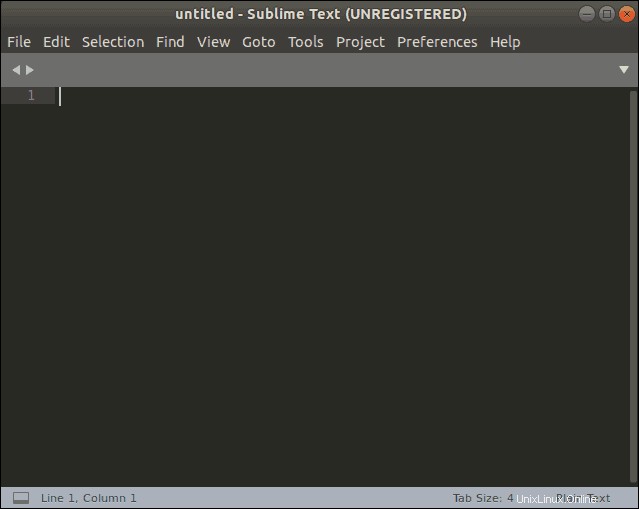
Vim
Fast alle Linux-Distributionen, sogar ältere Versionen, werden mit installiertem Vim-Editor geliefert. Vim steht für Vi Improved, was bedeutet, dass Vim eine modifizierte und verbesserte Version des alten Vi-Texteditors ist.
Vorteile: Vim unterstützt automatische Befehle, Digraph-Eingaben (nützlich beim Programmieren), geteilte und Sitzungsbildschirme, Registerkarten, Farbschemata (farbcodiert nach Funktion) und Tagging. Es kann mit Plugins konfiguriert werden und wird mit einem Tutorial geliefert (aufgerufen mit dem vimtutor Befehl). Wenn Sie die Befehle beherrschen, ist Vim sehr effizient.
Nachteile :Es hat keine GUI. Die einzige Möglichkeit, Vim zu starten, ist von der Befehlszeile aus. Die Benutzeroberfläche ist benutzerunfreundlich, während einige Befehle nicht intuitiv sind. Eine Datei von Grund auf neu zu codieren wäre zu kompliziert. Die Lernkurve kann steil sein, aber Vim ist in der Linux-Community sehr beliebt.
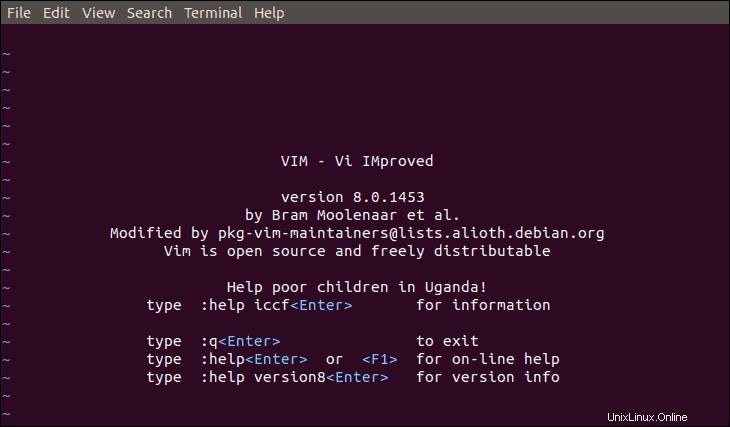
Nano-Editor
Nano ist eine Überarbeitung eines älteren Editors namens Pico und ist auf den meisten Linux-Installationen vorinstalliert. Nano ist ein idealer leichter Editor für Anfänger. Es ist viel einfacher zu verwenden als Vim, daher lohnt es sich, Nano für schnelle Konfigurationsänderungen zu lernen.
Vorteile: Es unterstützt GNU Autoconf, interaktives Suchen und Ersetzen, automatisches Einrücken und Rechtschreibprüfung. Nano ist intuitiv und einfach zu bedienen. Es listet die Tastenbefehle am unteren Rand des Editors auf, sodass Sie sie sich nicht merken oder nachschlagen müssen.
Nachteile :Die Liste der Befehle ist kurz und einige sind möglicherweise nicht intuitiv.
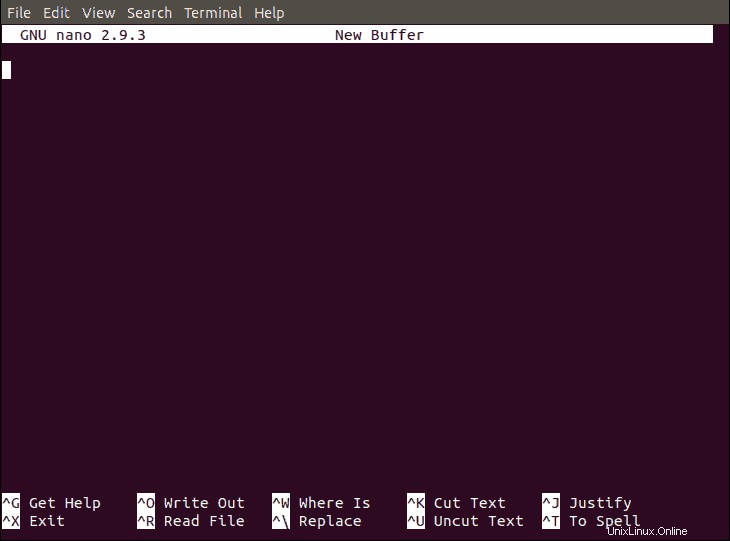
Atom
Atom ist ein beliebter Open-Source-Code-/Texteditor, der auf mehreren Plattformen wie Windows, Mac oder Linux funktioniert. Atom gilt auch als einer der besten Python-Code-Editoren.
Vorteile: Atom verfügt über eine farbcodierte Syntax, eine intelligente Autovervollständigungsfunktion, mehrere Bereiche und eine Funktion zum Suchen und Ersetzen. Es hat auch einen eigenen Paketmanager für Plugins, sodass Sie seine Funktionalität einfach erweitern können. Sie können das Erscheinungsbild auch manuell anpassen, indem Sie Designs verwenden. Ein neues Plugin – genannt Teletype – ermöglicht es Ihnen, Arbeitsbereiche mit anderen Atom-Benutzern zu teilen.
Nachteile :Die meisten Benutzer müssen die Standardkonfiguration anpassen. Auf Computern mit niedriger Spezifikation wird es schwierig sein, Atom auszuführen, insbesondere wenn Sie mehrere Projekte laden.
Installation
Atom ist normalerweise nicht in einer standardmäßigen Linux-Installation enthalten. Installieren Sie es mit den folgenden Befehlen:
sudo add-apt-repository ppa:webupd8team/atomsudo apt-get updatesudo apt-get install atom
Verwenden Sie für RedHat- oder CentOS-Systeme yum install Befehl anstelle von apt-get install .
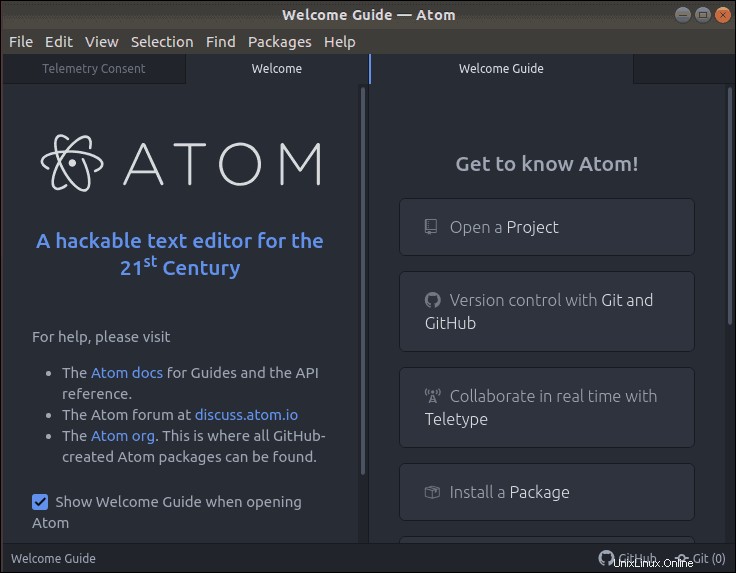
Gedit
Gedit ist ein Texteditor, der mit der GNOME-Desktopumgebung geliefert wird. Das Design betont die Einfachheit, daher ist gedit ein großartiger Editor für Anfänger. Obwohl einfach im Design, ist gedit ein mächtiges Werkzeug.
Vorteile :Die unkomplizierte Benutzeroberfläche umfasst Zwischenablageunterstützung, mehrsprachige Rechtschreibprüfung, Rückgängigmachen/Wiederherstellen, Syntaxhervorhebung für verschiedene Sprachen (C, C++, Java, Python usw.), farbcodierte Syntax und ein flexibles Plugin-System.
Nachteile :Dieser Editor funktioniert gut, wenn Sie nicht zu viele Funktionen benötigen oder einfach eine saubere Oberfläche bevorzugen. Gedit funktioniert hervorragend mit GNOME, aber es gibt bessere Optionen für andere Desktop-Umgebungen.
Installation
Bei älteren Linux-Versionen oder Versionen ohne GNOME ist es möglicherweise nicht vorinstalliert. Installieren Sie gedit mit dem folgenden Befehl:
sudo apt-get install gedit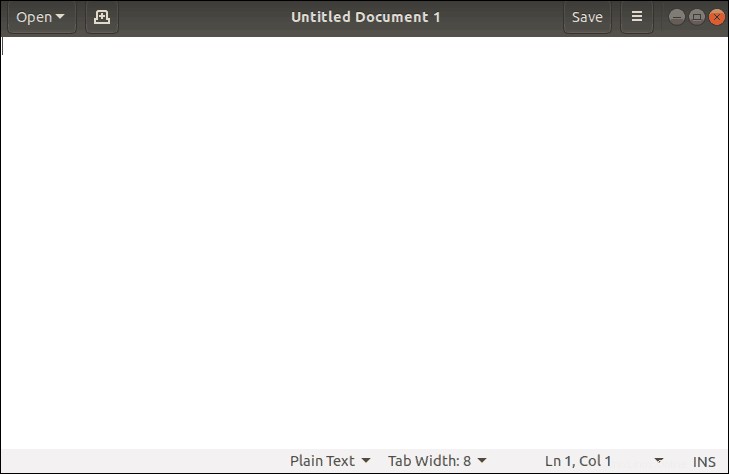
Visual Studio-Code
Wenn Sie Anaconda unter Linux installiert haben, sind Sie möglicherweise mit der Option zum Installieren von Microsoft Visual Studio Code vertraut. Obwohl es von Microsoft stammt, ist VSCode plattformübergreifend, d. h. es funktioniert unter Windows, Linux und Mac.
Vorteile :Visual Studio Code ist leicht, aber leistungsstark und bietet eine umfangreiche Bibliothek mit Add-Ons. Dazu gehören zusätzliche Programmiersprachenunterstützung, Debugger und Befehle. Dieser Texteditor ist eine ausgezeichnete Wahl für die Entwicklung von JavaScript-Anwendungen und die Arbeit in plattformübergreifenden Umgebungen.
Nachteile :Im Vergleich zu anderen Texteditoren auf dieser Liste läuft VSCode unter Linux möglicherweise nicht immer richtig, insbesondere unter Ubuntu. Es ist auch bekannt, dass es viel Speicher und CPU-Ressourcen verbraucht. Außerdem kann es im Vergleich zu anderen Texteditoren langsamer laufen.
Installation
Installieren Sie VSCode mit dem folgenden Befehl:
sudo add-apt-repository ppa:ubuntu-desktop/ubuntu-makesudo apt-get updatesudo apt-get install ubuntu-make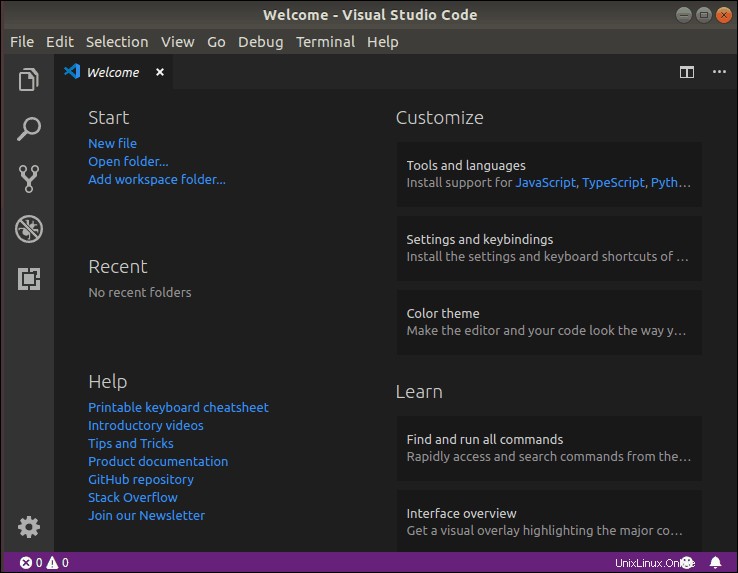
GNU Emacs
GNU Emacs ist ein Text-/Code-Editor für Linux-Profis, der von Richard Stallman, dem Gründer des GNU-Projekts, entwickelt wurde. Mit Emacs können Sie über dieselbe Oberfläche Code schreiben, ein Handbuch anzeigen oder eine E-Mail verfassen.
Vorteile: Es verfügt über inhaltsbewusste Bearbeitungsmodi, umfangreiche Dokumentation und ein Tutorial, unglaubliche Sprachunterstützung und einen Paketmanager für Erweiterungen. Es bietet auch Kreuzkompatibilität mit anderen GNU-Apps, darunter ein Organizer, eine E-Mail-App, ein Kalender und ein Debugger.
Nachteile :Das ist nicht jedermanns Sache. Sie können Emacs wählen, wenn Sie mehrere verschiedene Aufgaben haben und eine Standardschnittstelle wünschen. Es wurde für Linux-Power-User entwickelt, also ist es einen Versuch wert, wenn Sie das sind.
Installation
Installieren Sie GNU Emacs mit dem folgenden Befehl:
sudo add-apt-repository ppa:kelleyk/emacssudo apt updatesudo apt install emacs26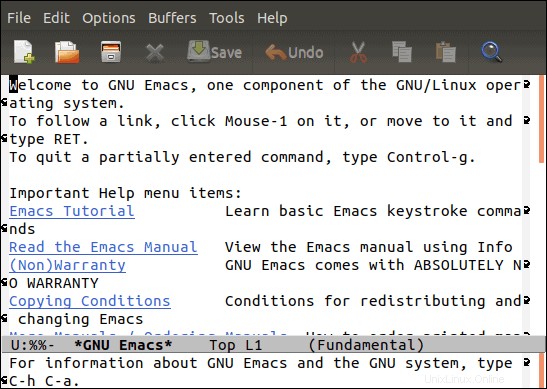
Notepadqq
Notepadqq ist ein Linux-Editor, der von der Anwendung Notepad++ für Windows inspiriert wurde. Obwohl verschiedene Entwickler die Projekte verwalten, ist Notepadqq eine faire Kopie von Notepad++.
Vorteile :Notepadqq unterstützt Projekte mit Registerkarten, farbcodierte Syntax, Syntaxhervorhebung, automatisches Tabulatoren und eine gute Funktion zum Suchen und Ersetzen. Es verfügt über eine Smart-Indent-Funktion, die sich die Einzugseinstellungen der zuletzt eingegebenen Zeile merkt. Eine weitere Stärke ist die effiziente Konvertierung von Dateien zwischen verschiedenen Arten von Zeichenkodierungen.
Nachteile :Notepadqq unterstützt über 100 Sprachen, aber wenn Sie es mit anderen Texteditoren vergleichen, scheinen die Funktionen von Notepadqq zu fehlen. Es öffnet jede Textdatei, obwohl es keinen Tag-Abgleich oder keine automatische Vervollständigung durchführt.
Installation
Installieren Sie Notepadqq mit dem folgenden Befehl:
sudo snap install --classic notepadqq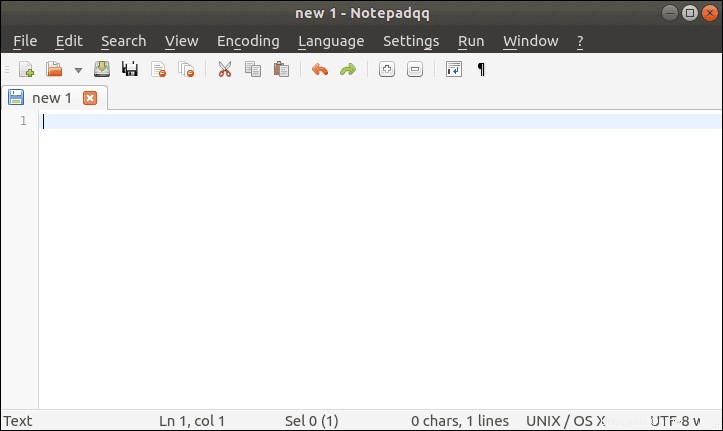
Klammern
Brackets ist ein Linux-Editor entworfen um HTML und Webdesign. Es ist ein plattformübergreifender Editor, sodass Sie ihn für ein nahtloses Bearbeitungserlebnis unter Windows, Mac oder Linux ausführen können.
Vorteile: Brackets ist eine großartige Wahl für Webentwickler. Es enthält eine Live-Vorschau zum Testen des Aussehens Ihres HTML-Codes sowie Inline-Editoren. Wie viele andere Editoren unterstützt es viele Erweiterungen, um Funktionalitäten hinzuzufügen.
Nachteile: Klammern können auf älteren Computersystemen stottern. Es unterstützt nativ nur HTML, CSS und JavaScript. Sie können jedoch weitere mit Erweiterungen hinzufügen.
Installation
Installieren Sie Brackets mit dem folgenden Befehl:
sudo add-apt-repository ppa:webupd8team/bracketssudo apt-get updatesudo apt-get install brackets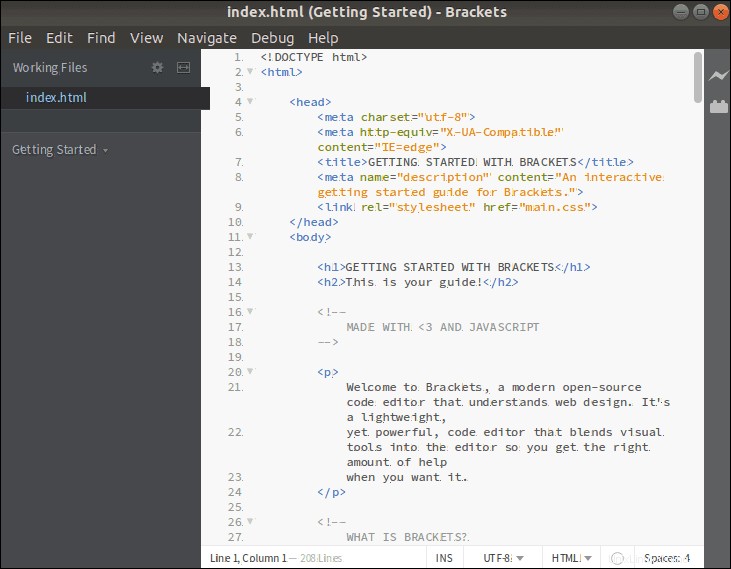
Bluefish-Texteditor
Der Bluefish-Texteditor zielt darauf ab, die Codierung zugänglicher zu machen. Es funktioniert auf den meisten Plattformen, sodass Sie es unter Linux, Mac oder Windows verwenden können.
Vorteile :Bluefish kann mit Plugins erweitert werden und unterstützt Standardfunktionen wie farbcodierte Syntax, automatisches Einrücken und automatische Vervollständigung für Tags und Klassen. Es verfügt auch über eine automatische Wiederherstellungsoption im Falle eines Stromausfalls oder Systemabsturzes. Es organisiert Daten und Code auf intuitive und leicht lesbare Weise.
Nachteile :Bluefish wird nicht regelmäßig aktualisiert und ist schon etwas veraltet. Es ist nützlich, wenn Sie neu beim Schreiben von Code oder beim Bearbeiten von Konfigurationsdateien sind. Einige erweiterte Funktionen sind jedoch schwer zu finden, und die Benutzeroberfläche ist nicht für fortgeschrittene Benutzer optimiert.
Installation
Installieren Sie Bluefish, indem Sie den folgenden Befehl ausführen:
sudo add-apt-repository ppa:klaus-vormweg/bluefishsudo apt-get updatesudo apt-get install bluefish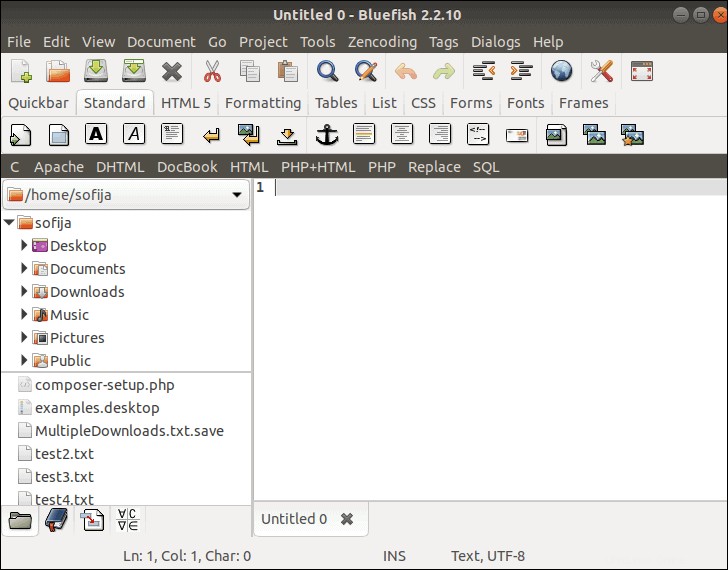
Geany
Geany arbeitet als Texteditor, aber seine Hauptfunktion ist eine integrierte Desktop-Umgebung (IDE). Es ist ein leichter GUI-Texteditor mit grundlegenden IDE-Funktionen. Sein Hauptzweck ist es, eng und kompakt mit kurzen Ladezeiten und begrenzten Abhängigkeiten von separaten Paketen oder externen Bibliotheken unter Linux zu sein.
Vorteile: Es ist ein kompakter, plattformübergreifender, flexibler und leistungsstarker Editor, der die meisten Programmiersprachen unterstützt. Es ist mit Plugins anpassbar und verfügt über ein geteiltes Fenster, farbige Syntax, Zeilennummerierung und automatische Vervollständigung.
Nachteile Hinweis:Nicht jeder wird IDE-Features benötigen, was bedeutet, dass sich Geany auf die Codierung von Grund auf und das Debuggen von Problemen konzentriert. Verwenden Sie Geany, wenn Sie vollständige Programmierfunktionen benötigen, einschließlich Editor, Build-Automatisierung und Debugging, die alle über eine einzige Schnittstelle zugänglich sind.
Installation
Installieren Sie Geany mit dem folgenden Befehl:
sudo apt-get updatesudo apt-get install geany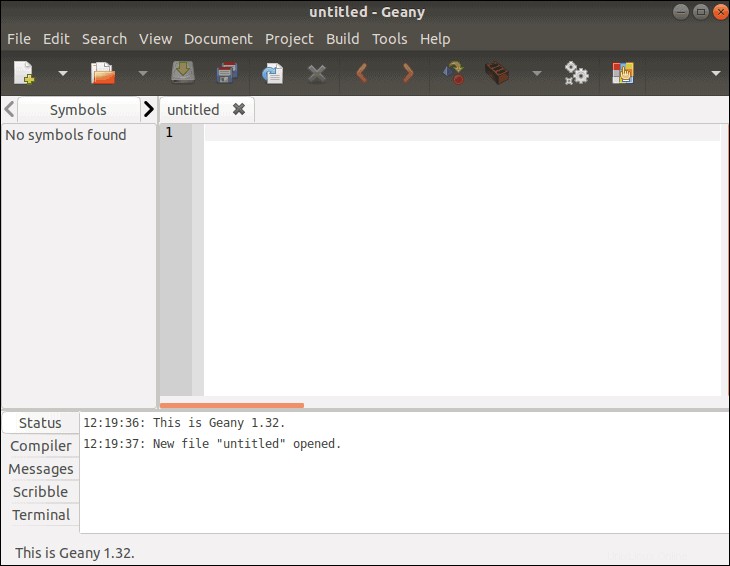
gVim
Der gVim-Texteditor ist eine erweiterte Version von Vi und Vim.
Vorteile: Wenn Sie bereits mit Vi und Vim vertraut sind, werden Sie die zusätzlichen Funktionen von gVim zu schätzen wissen. Zu den Optionen gehören Verschlüsselung, Popout-Menüs und plattformübergreifende Kompatibilität. gVim verarbeitet große Dateien besser als andere Texteditoren. Ein weiteres praktisches Feature ist, dass gVim einen anderen Cursor für den Einfüge- und den Befehlsmodus verwendet.
Nachteile: Der gVim-Editor erfordert eine grafische Oberfläche, wodurch er auf Systemen, die ohne GUI laufen, nicht verfügbar ist. Wie Vi und Vim hat auch gVim eine steile Lernkurve. Wenn Sie also mit dem Vi/Vim-Editor nicht vertraut sind, ist gVim möglicherweise nicht die beste Wahl.
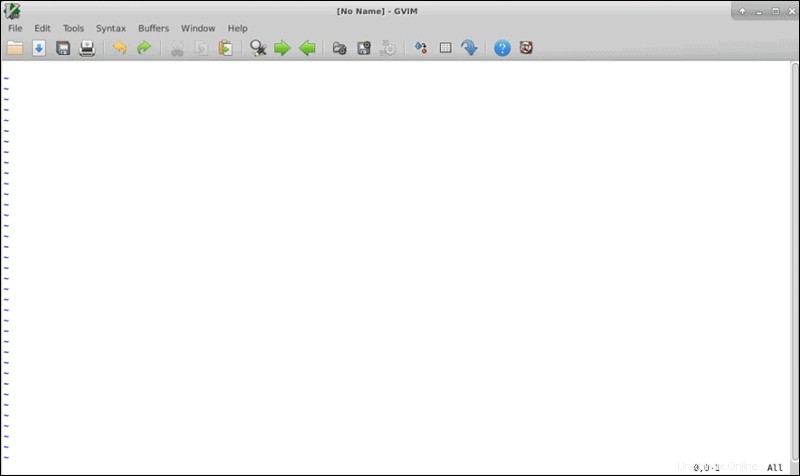
Neovim
Wie der Name schon sagt, ist Neovim ein weiterer Editor, der auf Vi/Vim basiert. Neovim zielt darauf ab, den Editor im Vim-Stil mit modernen Funktionen zu aktualisieren, wie z. B. Kompatibilität mit anderen Anwendungen.
Vorteile: Wie andere Vi/Vim-basierte Editoren verwendet Neovim dieselben grundlegenden Befehle. Es fügt eine robuste Unterstützung für Plugins und die Integration mit anderen Anwendungen hinzu. Es wurde entwickelt, um schneller zu sein und weniger Speicher zu verbrauchen, was es zu einer ausgezeichneten Wahl für ressourcenbewusste Benutzer macht. Neovim enthält auch einen Terminalemulator, mit dem Sie Terminalbefehle über die Benutzeroberfläche ausführen können.
Nachteile: Einige Benutzer berichten, dass trotz der Verbesserungen das Umschalten zwischen Einfüge- und Befehlsmodus ihre Eingabe verlangsamt. Es ist auch auf vielen älteren Systemen nicht verfügbar. Obwohl Neovim viel anpassbarer ist, kann die Personalisierung zeitaufwändig sein. Schließlich gibt es, wie bei anderen Vi/Vim-basierten Editoren, eine steile Lernkurve, um Neovim effektiv zu nutzen.
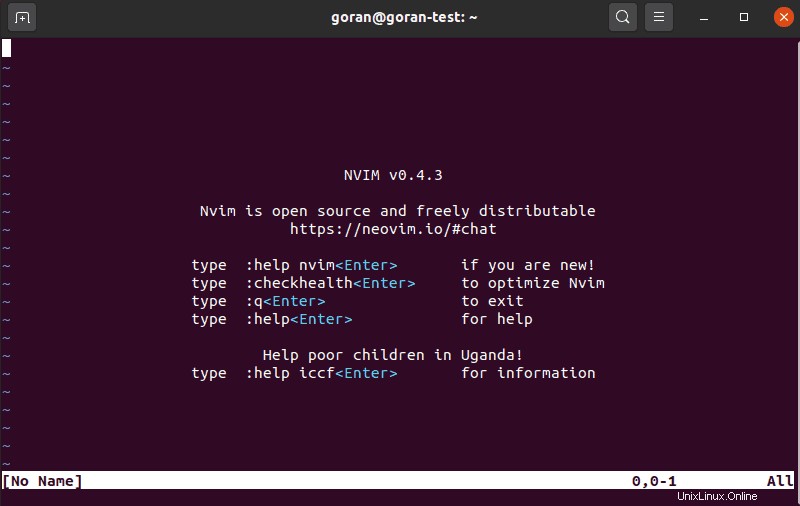
Pico
Pico steht für Pine Composer. Es ist ein Texteditor, der mit der Pine-E-Mail-Anwendung geliefert wird. Pico ist der Vorläufer des Nano-Texteditors.
Vorteile: Pico zeigt Befehle auf dem Bildschirm an, was die Verwendung erleichtert, ohne sich Tastenkombinationen merken zu müssen. Es enthält die meisten grundlegenden Texteditorfunktionen, einschließlich Suchen/Ersetzen (in einem einzigen Dokument). Benutzer mögen Pico, weil es einfach zu bedienen ist. Viele Plugins sind verfügbar, um Funktionalität und Anpassung hinzuzufügen.
Nachteile: Das Arbeiten mit mehreren Dateien, das Kopieren/Einfügen zwischen Dateien oder das Suchen/Ersetzen in mehreren Dateien wird nicht unterstützt.
Limoner Text
Der Lime-Texteditor war ein Projekt, das als Alternative zum Sublime-Editor konzipiert wurde. Einige bevorzugen es, weil der Sublime-Texteditor nicht Open Source ist.
Vorteile: Lime zielt darauf ab, alle Funktionen von Sublime in einem Open-Source-Format zu duplizieren.
Nachteile: Support und Entwicklung für das Lime Text-Projekt sind lückenhaft. Sie können es mit Anweisungen von der Github-Seite installieren, aber es scheint sich noch in der Entwicklung zu befinden.
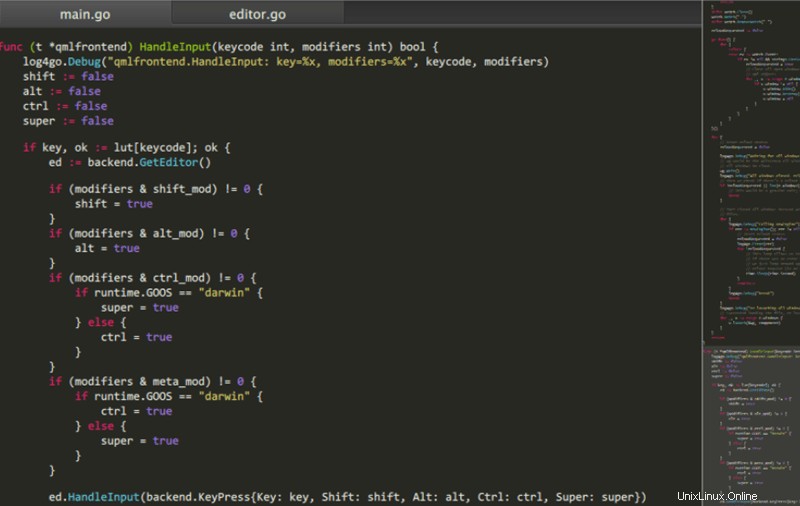
Kate / Kwrite
Kate steht für KDE Advanced Text Editor. KDE ist eine Desktop-Umgebung (grafische Oberfläche) für Linux. Der KDE-Desktop ist nicht erforderlich, um Kate zu verwenden – Sie können ihn unter Windows, Linux und Mac installieren.
Vorteile: Mit Kate können Sie mehrere Dokumente gleichzeitig bearbeiten. Es unterstützt farbcodierte Syntax, Anpassung und Plugins. Kwrite ist ein leichteres Dienstprogramm, das zum schnellen Öffnen und Bearbeiten einer einzelnen Datei verwendet wird. Wenn Sie die KDE-Desktopumgebung verwenden, ist Kate / Kwrite ein solider zu verwendender Editor.
Nachteile: Nicht viele Benutzer haben Beschwerden über den Kate-Editor.
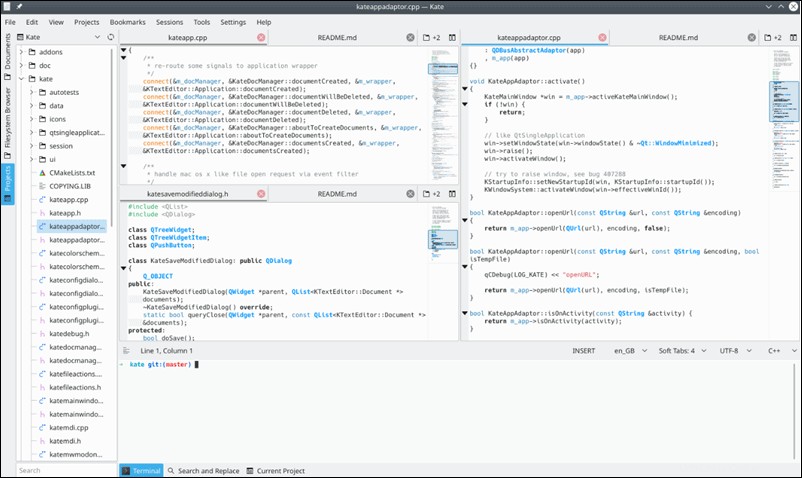
JED-Editor
JED ist ein Befehlszeilen-Texteditor, der als grafische Oberfläche fungiert. Es ist auf den meisten Plattformen verfügbar.
Vorteile: JED verwendet Dropdown-Menüs, was es für Personen, die mit Textverarbeitungsprogrammen vertraut sind, intuitiver macht. Es unterstützt farbcodierte Syntax für viele verschiedene Programmiersprachen und bietet breite Unterstützung für Plugins. JED schont außerdem die Systemressourcen und ist daher eine ausgezeichnete Wahl für ältere Systeme.
Nachteile: Sehr wenige Benutzer haben Beschwerden über den JED-Editor.
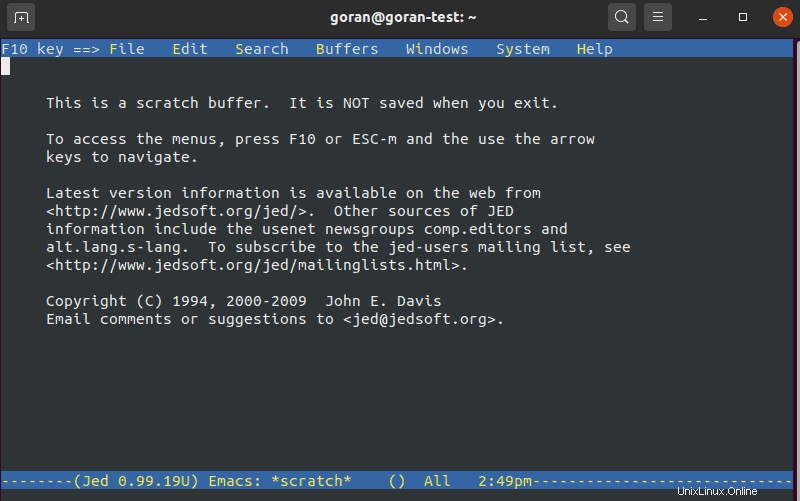
Blattblock
Leafpad ist ein Linux-basierter Texteditor, der einfach und leichtgewichtig ist.
Vorteile: Leafpad verwendet nur minimale Systemressourcen und ist daher eine gute Wahl für ältere Systeme. Es bietet einen anständigen Funktionsumfang, der für eine einfache Bearbeitung ausreicht. Leafpad wäre ein ausgezeichneter sekundärer Editor für schnelle, einfache Jobs.
Nachteile: Leafpad ist nicht als vollwertiger Texteditor gedacht. Es enthält einige der erweiterten Funktionen, wie z. B. mehrere Dokumente, für Geschwindigkeit und Effizienz.
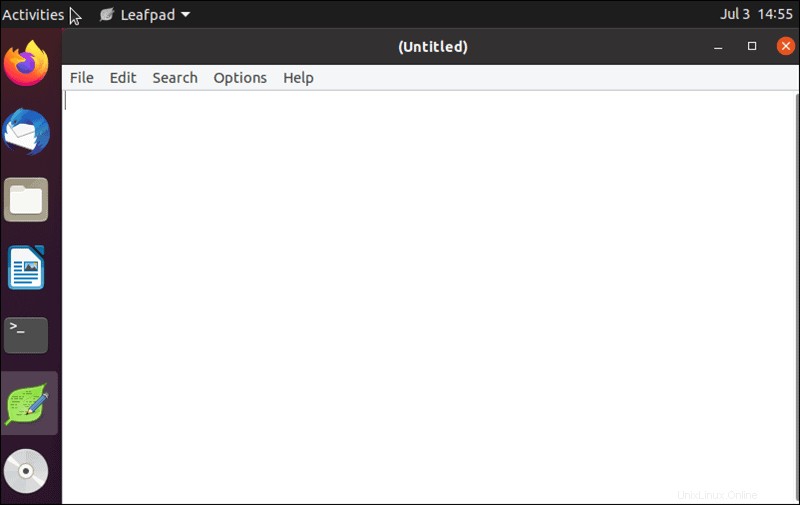
Leuchttisch
Light Table ist eine integrierte Desktop-Umgebung zur Evaluierung von Software. Es funktioniert als Texteditor, aber sein Hauptmerkmal ist Live-Feedback zum Code. Light Table ist auf den meisten Betriebssystemen verfügbar.
Vorteile: Zu den Funktionen von Light Table gehört die Inline-Codeauswertung, mit der Sie Code testen können, ohne ihn zu kompilieren. Es führt auch den Code aus, während Sie ihn eingeben, sodass Sie im Handumdrehen debuggen können. Viele Plugins sind verfügbar, um die Funktionalität von Light Table zu erweitern. Es ist auch ohne High-End-System einigermaßen schnell.
Nachteile: Light Table befindet sich noch in einem frühen Entwicklungsstadium, was bedeutet, dass es nicht alle Programmiersprachen unterstützt. Es hat auch eine moderate Lernkurve – die Befehle werden nicht auf dem Bildschirm angezeigt. Außerdem basiert Light Table auf einem Webbrowser, was seine Verwendbarkeit auf Nur-Text-Systemen einschränkt.
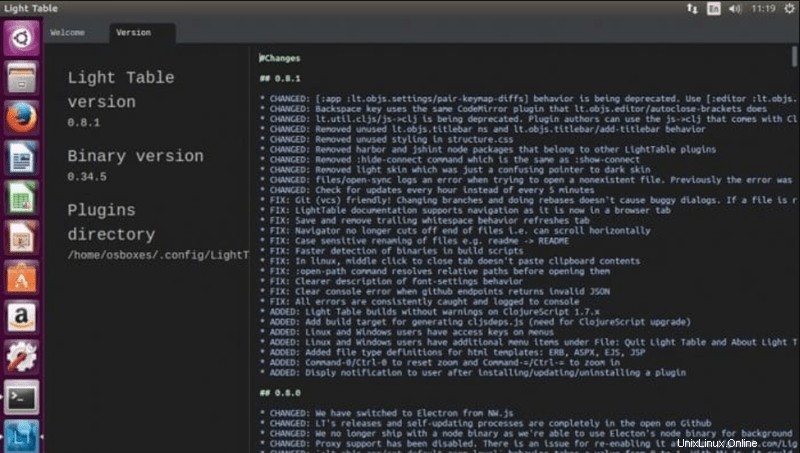
Bearbeiten
Medit ist ein weiterer plattformübergreifender Open-Source-Texteditor, der für Windows- und Linux-Systeme entwickelt wurde.
Vorteile: Medit enthält allgemeine Texteditorbefehle wie Suchen/Ersetzen, farbcodierte Syntax und Plugin-Unterstützung. Es fügt auch eine geteilte Ansicht hinzu, um an mehreren Dateien gleichzeitig zu arbeiten. Es ist ein guter Editor mit vielen Funktionen, aber nichts Einzigartiges, das ihn von anderen abhebt.
Nachteile: Medit ist für grafische Schnittstellen konzipiert. Es hat eine Standard-Menüleiste für Befehle, aber es scheint eine solide Dokumentation zu fehlen.
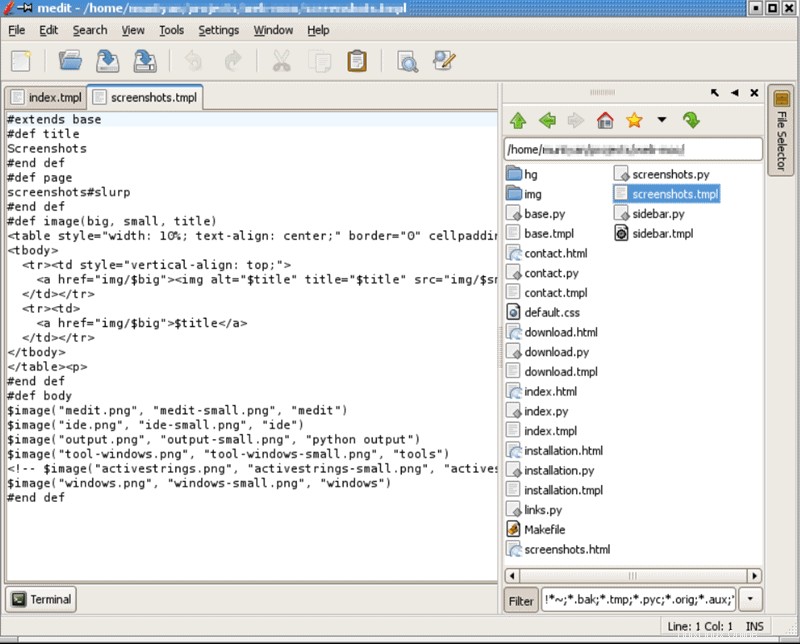
Kakoune-Code-Editor
Kakoune ist eine andere Art von Texteditor für Linux. Anstatt sich auf das Einfügen/Verfassen von Text zu konzentrieren, verdoppelt es sich auf das Navigieren im vorhandenen Text. Auf diese Weise ähnelt er dem Vi/Vim-Editor, da er verschiedene Modi verwendet, wie den Einfügemodus und den Befehlsmodus.
Vorteile: Kakoune enthält die meisten modernen Funktionen wie Farbcodierung, Autovervollständigung und Bildschirmhilfe. Ein wesentlicher Vorteil ist die Möglichkeit, Mehrfachauswahlen zu erstellen. Kakoune macht den Workflow zum Erstellen und Verwalten von Dateien einfacher und intuitiver.
Nachteile: Kakoune ist nur auf Linux-basierten Systemen verfügbar. Selbst mit seinen Verbesserungen basiert es immer noch auf der Vi/Vim-Struktur, was für Benutzer, die eher an Textverarbeitungsprogramme gewöhnt sind, möglicherweise abtörnt.
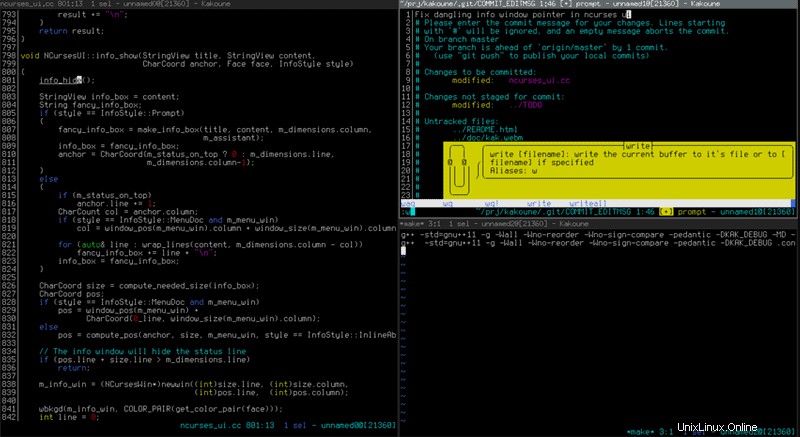
Mikro-Texteditor
Der Micro-Texteditor ist als Erweiterung des Nano-Texteditors konzipiert. Es ist für Windows, Linux und Mac verfügbar.
Vorteile: Micro ist ein Terminal-basierter Texteditor, was bedeutet, dass er ohne GUI ausgeführt werden kann. Es enthält auch moderne Verbesserungen wie farbcodierte Syntax, Plugins, Kopieren/Einfügen und Rückgängigmachen/Wiederherstellen. Wenn es in einer grafischen Oberfläche läuft, hat es einen Terminal-Emulator, um Befehle direkt auszuführen.
Nachteile: Micro verwendet immer noch Hotkeys, um Funktionen auszuführen, was einige Benutzer nicht ansprechend finden. Außerdem fehlen Micro einige der Funktionen der nächsten Generation, die grafische Texteditoren auszeichnen.